Mitä tietää
- Kirjaudu reitittimeen järjestelmänvalvojana, ota Vieras Wi-Fi -vaihtoehto käyttöön ja määritä SSID, jota vierasverkon tulee käyttää.
- Luo salasana vieraiden käytettäväksi ja ota käyttöön SSID-lähetys, jotta verkon nimi pysyy muiden nähtävissä.
- Jos reititin tukee sitä, rajoita pääsyä muuhun kuin Internetiin tai salli vieraiden pääsy paikallisiin laitteisiin ja resursseihin, kuten tiedostoihin.
Jotkut reitittimet tukevat vierasverkkoja, jotka ovat osa ensisijaista verkkoa, mutta käyttävät eri salasanaa (tai ei ollenkaan). Ne voivat myös rajoittaa tiettyjä toimintoja. Vierasverkot ovat usein yleisiä yrityksille, mutta ne ovat yhä yleisempiä kotiverkoissa. Tässä artikkelissa kerrotaan, kuinka vieras-Wi-Fi-verkko määritetään useimmille reitittimille, ja annetaan vinkkejä vierasverkon käyttöön.
Määritä vieras-WiFi-verkko
Ota vierasverkko käyttöön kotona seuraavasti:
-
Kirjaudu reitittimeen järjestelmänvalvojana. Tämä tehdään usein verkkoselaimessa tietyn IP-osoitteen, kuten 192.168.1.1, kautta, mutta reitittimesi voi käyttää toista IP-osoitetta tai sillä voi olla mukana mobiilisovellus kirjautumiseen.
-
Ota vieras Wi-Fi käyttöön. Useimmissa reitittimissä vierasverkot on oletuksena poistettu käytöstä, mutta ne tarjoavat päälle/pois-vaihtoehdon sen ohjaamiseen.
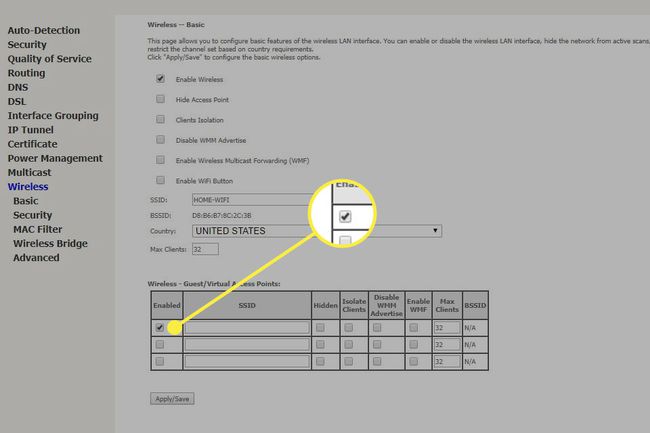
-
Määritä SSID, jota vierasverkon tulee käyttää. Tämä ei välttämättä ole sama kuin ensisijainen SSID, mutta se voi olla jotain samankaltaista, jotta vierailijat ymmärtävät, että verkko on sinun. Jotkut reitittimet asettavat vierasverkon nimeksi automaattisesti vierasliitteen sisältävän ensisijaisen verkon nimen, kuten mynetwork_guest, kun taas toiset antavat sinun valita nimen.
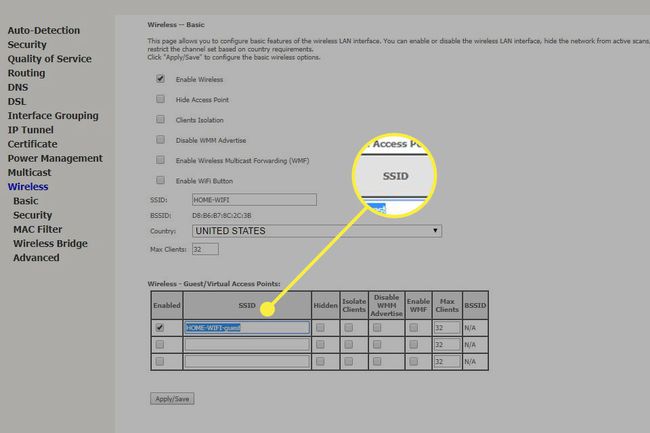
-
Ota SSID-lähetys käyttöön tai poista se käytöstä, jos haluat pitää verkon nimen näkyvissä tai piilossa mahdollisilta vierailta. Jätä SSID-lähetys käyttöön, jotta vieraat voivat nähdä, mitä verkkoa he käyttävät. Jos sammutat lähetyksen, anna vieraille verkon nimi ja suojaustiedot, jotta he voivat määrittää verkon. Tätä kannattaa ehkä välttää, jos vieraita on paljon.
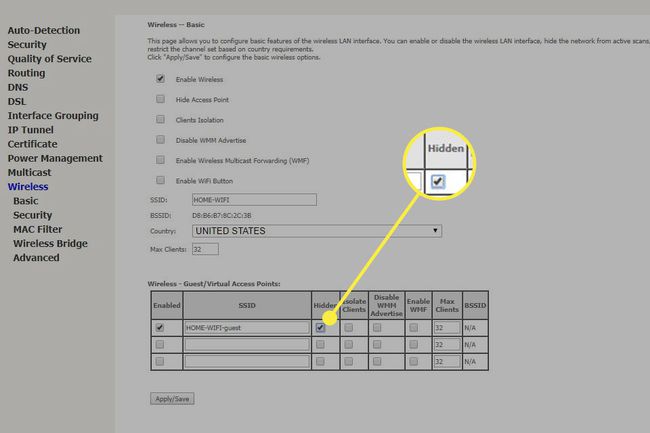
-
Valitse vierasverkolle salasana. Tätä ei vaadita joissakin reitittimissä, mutta sen avulla voit estää ketään pääsemästä verkkoon. Jos reitittimessä on toissijainen vieras Wi-Fi-vaihtoehto, joka toimii normaalina pääsynä ensisijaisessa verkossa, valitse suojattu salasana. Ellet estä tiettyjä käyttöoikeuksia, vieraat voivat tehdä kaiken, mitä sinä, järjestelmänvalvoja, voit tehdä. Tämä tarkoittaa, että he voivat ladata laittomasti torrentteja, levittää viruksia muihin laitteisiin tai valvoa verkkoliikennettä ja verkkosivustojen salasanoja.
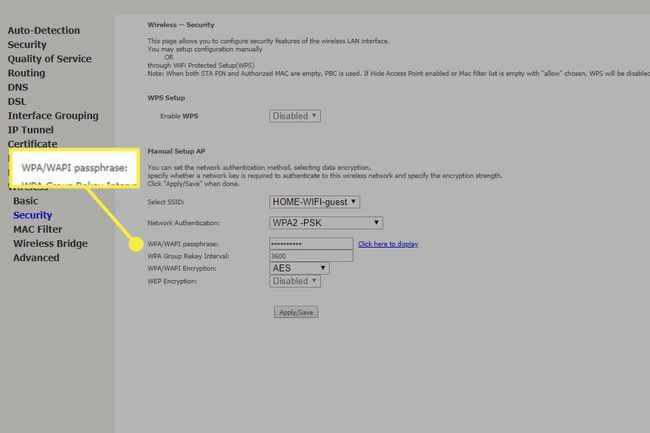
-
Ota muut vaihtoehdot käyttöön tarvittaessa. Jos reititin tukee sitä, rajoita pääsyä muuhun kuin Internetiin tai salli vieraiden pääsy paikallisiin resursseihin, kuten jaettuihin tiedostoihin. Esimerkiksi jotkut Netgear-reitittimet tarjoavat valintaruudun järjestelmänvalvojille, jotta vieraat voivat nähdä toisensa ja käyttää paikallisverkkoa. Jos jätät tämän vaihtoehdon pois päältä, vieraat eivät voi käyttää paikallisia resursseja, mutta he voivat käyttää verkkoa jaetun internetyhteyden kautta. Voit myös haluta rajoittaa sitä, kuinka monta vierasta voi muodostaa yhteyden verkkoosi samanaikaisesti. Valitse kohtuullinen määrä, jotta verkko ei ylikuormitu ja pysähdy.
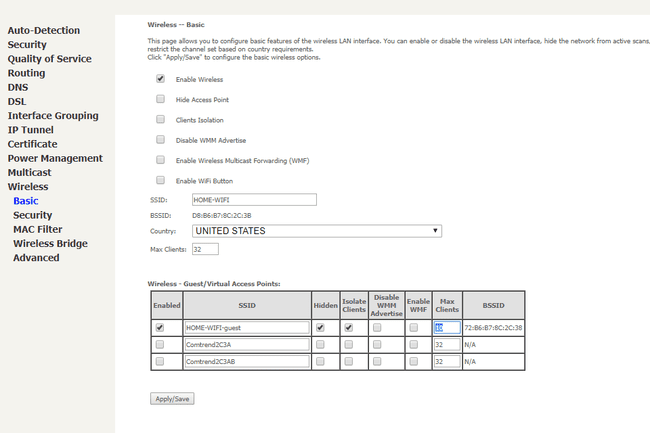
Jos nämä ohjeet eivät toimi reitittimesi kanssa, katso lisätietoja valmistajan sivustolta. Vierasverkot ovat saatavilla näiltä ja muilta valmistajilta: Linksys, D-Link, Google, NETGEAR, ASUS ja Cisco.
WiFi-verkkojen edut vieraille
Vieras Wi-Fi-verkko on hyödyllinen verkon omistajalle ja sitä käyttäville. Vierasverkot tarjoavat käyttäjille tavan päästä verkkoon sekunneissa ilman, että he tarvitsevat asetuksia. Riippuen siitä, miten vierasverkko on määritetty, he voivat käyttää Internetiä ja verkon paikallisia resursseja, kuten tiedostoja, tulostimia ja oheislaitteita. Järjestelmänvalvojan näkökulmasta vierasverkko laajentaa verkon kattavuuden vierailijoihin ilman verkon salasanaa. Vierasverkot parantavat myös turvallisuutta, koska omistaja voi rajoittaa vieraiden pääsyä, esimerkiksi Internetiin, mutta ei paikallisia resursseja. Tämä estää virusten leviämisen, jotka voivat päästä sisään vieraan laitteesta.
Vierasverkon käyttö
Vieraan langattomaan verkkoon liittyminen toimii samalla tavalla kuin yhteyden muodostaminen julkiseen Wi-Fi-hotspotiin tai ystävän kodin Wi-Fi-verkkoon. Vieraiden on saatava verkon nimi ja salasana päästäkseen verkkoon. Jotkut vierasverkot ovat kuitenkin avoimia, joten niihin pääsyyn ei ole salasanaa. Tällaisissa tapauksissa verkon nimi (SSID) voi olla nimeltään Vieras, Vieras Wifi, CompWifi, Free Wifi tai jokin muu versio. Avoin ja ilmainen vieras Wi-Fi löytyy usein ostoskeskuksista, ravintoloista, puistoista ja muista julkisista paikoista. Paikoissa, kuten hotelleissa, saat usein vieraiden wifi-tietoja henkilökunnalta. Kotoa toimivissa vierasverkoissa sinun on luultavasti pyydettävä omistajalta Wi-Fi-salasana. Jos lataat tai lataat paljon dataa, ilmoita siitä järjestelmänvalvojalle etukäteen. Suuren kaistanleveyden käyttö hidastaa verkkoa, joten on aina parasta hankkia lupa.
Tukeeko reitittimesi vierasverkkoja?
Yritysluokan reitittimet ovat yleisiä vierasverkkoalustoja, mutta joissakin kotireitittimissä on vierasverkko-ominaisuudet. Tarkista varmuuden vuoksi valmistajan verkkosivusto tai reitittimen asetukset nähdäksesi, onko mahdollista vierasverkkoa varten. Reitittimen vierasverkkovaihtoehtoa kutsutaan yleensä vierasverkkoksi tai vastaavaksi, mutta on olemassa joitain poikkeuksia:
- D-Link-reitittimet kutsuvat tätä yleensä vierasalueeksi.
- Google Wifi kutsuu tätä ominaisuutta Guest Wifiksi.
- Linksys tukee vieraskäyttötyökalua Linksys Smart Wi-Fi -etähallintaliittymän kautta.
Jotkut reitittimet tukevat vain yhtä vierasverkkoa, kun taas toiset voivat käyttää useita vierasverkkoja samanaikaisesti. Kaksikaistaiset langattomat reitittimet tukevat usein kahta: yhtä 2,4 GHz:n kaistalla ja yhtä 5 GHz:n kaistalla. Vaikka ei ole käytännön syytä, miksi kukaan tarvitsisi enemmän kuin yhden kaistaa kohden, jotkut Asus RT -reitittimet tarjoavat jopa kuusi vierasverkkoa. Kun vierasverkko on aktiivinen, laitteet toimivat eri IP-osoitealueella kuin muut laitteet. Esimerkiksi jotkut Linksys-reitittimet varaavat vieraslaitteille osoitealueet 192.168.3.1 – 192.168.3.254 ja 192.168.33.1 – 192.168.33.254.
